Win7电脑无线路由器ip地址为0的解决方法
来源:U大侠 时间:2016-09-09 浏览:604
Win7电脑无线路由器ip地址为0怎么办?众所周知,手机、笔记本设备只要连接无线就可以上网了。有时候通过win7系统电脑设置无线路由器IP地址,竟然发现无线路由器ip地址为0,怎么回事呢?下面,我们一起来看看Win7电脑无线路由器ip地址为0的解决方法。
解决方法:
设置好路由器WAN口动态IP上网后,一直在获取IP地址,但无法成功获取。该问题可能和线路连接、LAN-WAN地址段冲突、服务商绑定以及WAN口适配性等原因相关,本文提供该问题的详细排查思路。
排查一、检查线路连接
1、宽带线路(入户网线或从Modem出来的网线)需连接在路由器的WAN口,有线电脑需连接在LAN口。
2、如果线路连接正确,但WAN口指示灯不亮,则检查WAN口接线是否存在接触不良等情况,请尝试更换连接WAN口的网线。
排查二、检查上网方式选择
登录路由器管理界面,在 运行状态>>WAN口状态,查看WNA口的上网方式是否为动态IP。如果不正常,请重新按照设置向导设置路由器的动态IP上网。
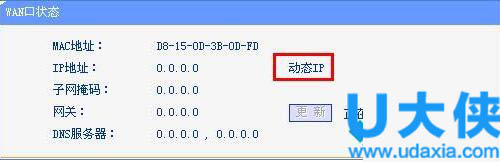
无线路由器
排查三、运营商绑定mac地址
1、将之前单独连接宽带上网的电脑连接到路由器LAN口(此处一定要通过有线连接),登录路由器的管理界面。
2、选择 网络参数>>MAC地址克隆,点击 克隆MAC地址。当 MAC地址 和 当前管理PC的MAC地址 相同后,点击 保存并 重启路由器。
3、观察路由器重启后WAN口是否可以成功获取到IP地址。
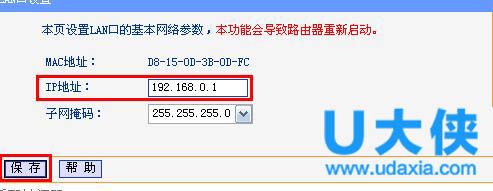
无线路由器
注意:如果您使用的是MINI路由器,请先记录单独连接宽带可以上网电脑的MAC地址,然后在上图 MAC地址 中填入(不用点击克隆MAC地址),保存并重启。
排查四、ip地址段冲突
如果使用环境为公司局域网、酒店、出租屋等环境,路由器前端网络使用的IP地址段与路由器的地址段相同,由于IP冲突导致WAN口无法获取到IP。
解决方法:登录路由器的管理界面,点击 网络参数,在 LAN口设置 中将路由器的 IP地址 修改为与LAN口不在同一网段的IP(可尝试192.168.0.1),保存并重启路由器。
排查五、线路适配性问题
1、入户网线由 于老化、质量太差或线路太长,导致线路衰减过大,从而引起WAN口无法获取到参数。尝试调整路由器WAN口的 速率和双工模式。
2、设置方法:登录路由器管理界面,点击 网络参数>>WAN口速率模式,模式设置中选择 10Mbps半双工或 10Mbps全双工模式,然后点击保存。
以上就是Win7电脑无线路由器ip地址为0的解决方法,更多精彩内容继续关注U大侠官网。
相关内容推荐:Win7路由器IP宽带控制设置方法
相关文章
-

-
win7系统中ctrl+shift输入法不能切换的解决方法
2015-06-19 2565
-

-
Win7预防Adobe Photoshop自动联网验证的方法
2016-03-21 1035
-

-
win7屏幕亮度怎么调?win7怎么调节屏幕亮度?
2016-04-06 6392
-

-
win7游戏怎么全屏显示?win7游戏全屏方法
2016-10-09 965
-

-
win7镜像文件下载?win7镜像安装教程
2016-11-02 956
-

-
Win7下QQ安装后无法接收任何文件的解决方法
2015-11-20 702
-

-
Win7升级Win10图文教程
2015-04-07 6254
-

-
Win7系统下宽带连接错误738的解决方法
2015-07-15 1050
-

-
Win7登录工行提示“您尚未正确安装工行网银控件
2015-05-28 1032
-

-
Win7/Win8.1升级到Win10提示80240020错误的解决方法
2015-08-03 884
